- 公開日:
- 更新日:
iPhoneでYouTube プレミアムが解約できない場合
YouTube プレミアムの解約方法は、「どこから登録したのか」によって異なります。
この記事では、iPhoneでYouTube プレミアムが解約できない場合の対処法をご紹介します。
いくつかご紹介していますのでiPhoneからの解約ができない場合はひとつひとつ対処法を試してみてください。
iPhoneでYouTube プレミアムが解約できない場合
iPhoneでYouTube プレミアムの解約が出来ない場合、まずは以下の記事「無料トライアルが解約できない場合」セクションを参考に原因を確かめたり対処法を試してみたりしましょう。
以下のような原因や対処法をご紹介しています。
- 既に解約できている
- ファミリーメンバーとして登録されている
- 登録したアプリやブラウザ以外から解約しようとしている
それでも、解約できない場合は以下の対処法をお試しください。
解約方法を見直す
YouTube プレミアムの解約は「どこから登録したか」によって方法が異なります。
以下の記事「YouTube プレミアムの無料期間中の解約方法」セクションでは、「iPhoneのブラウザから登録した場合の解約方法」と「iPhoneのYouTube アプリから登録した場合の解約方法」をご紹介しています。
ブラウザとアプリでの解約方法の違いを確認してみましょう。
auから登録した場合
auの店舗やauのホームページからYouTube プレミアムに登録した方は、iPhoneのYouTube アプリからではなく「My au」という契約者のためのページから解約する必要があります。
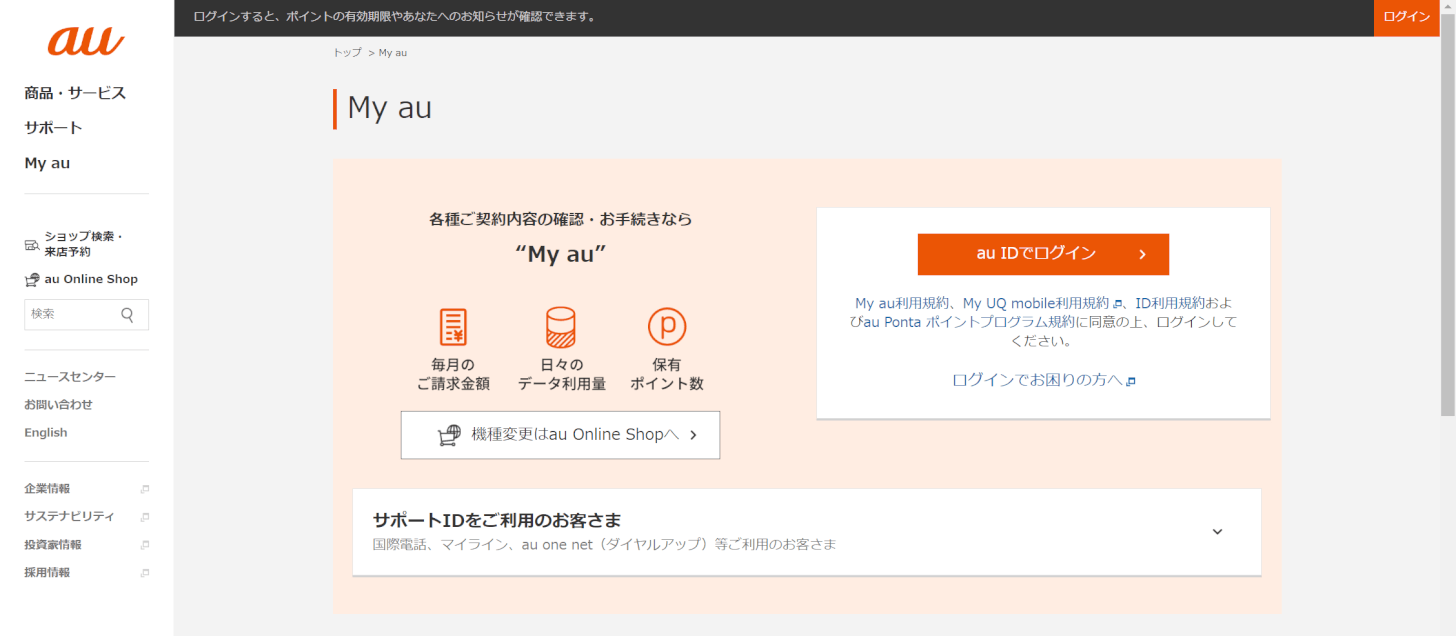
My auにアクセスして、ログインし「エンタメタブ」から案内にしたがって解約を行いましょう。
またau以外でも携帯キャリアなどYouTube以外のサイトから登録を行った場合は、登録したサイトから手続きを行うと正しく解約できる可能性があります。
ブラウザを再読込する
ブラウザから解約の手続きを行う際にうまくいかない場合は、ブラウザを再読み込みすると問題が改善する可能性があります。
ブラウザを再読み込みする方法は以下のとおりです。
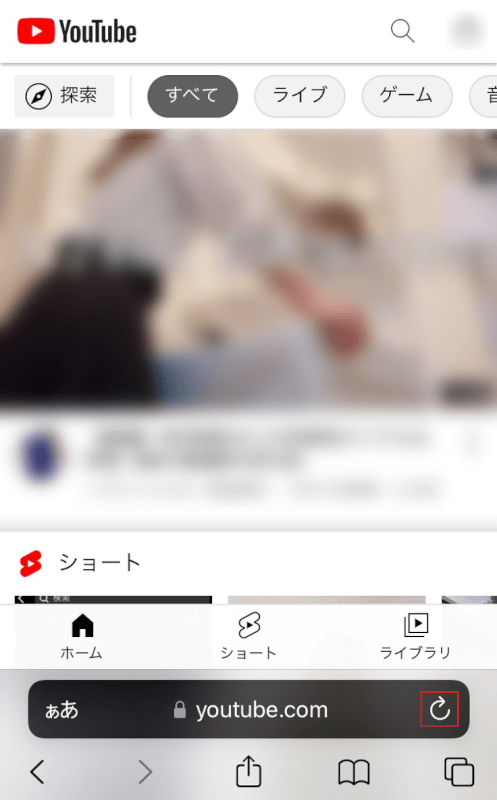
任意のブラウザ(例:Safari)でYouTubeを開き、「再読み込み」ボタンを押すと、ブラウザが再読込されます。
今回はSafariでの方法をご紹介しましたが、再読み込みボタンは基本的にどのブラウザであっても上の画像と同じく「アドレスバー」にあります。